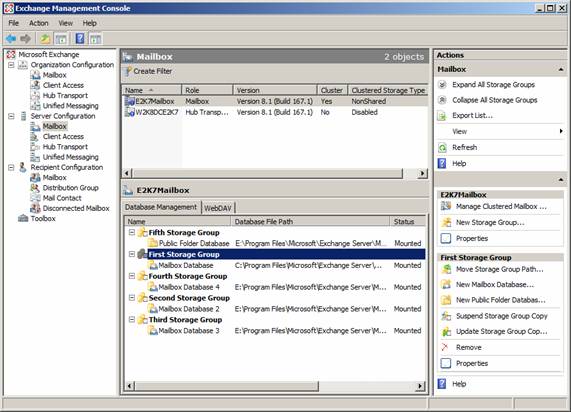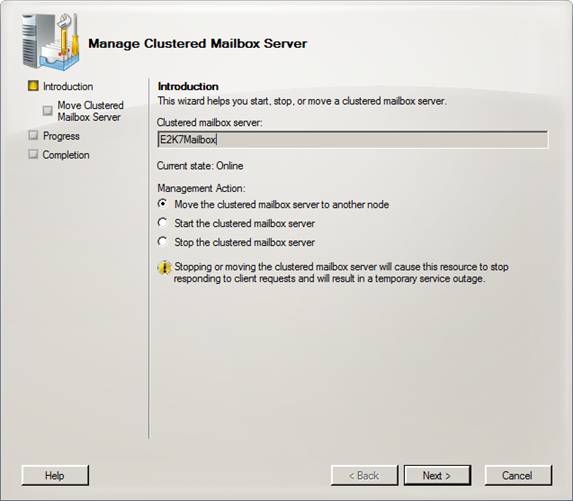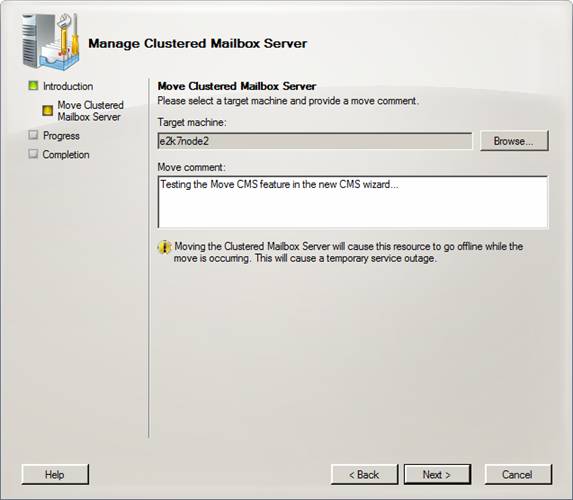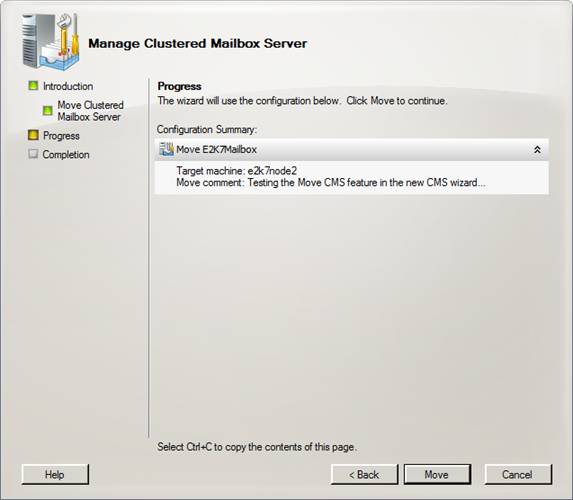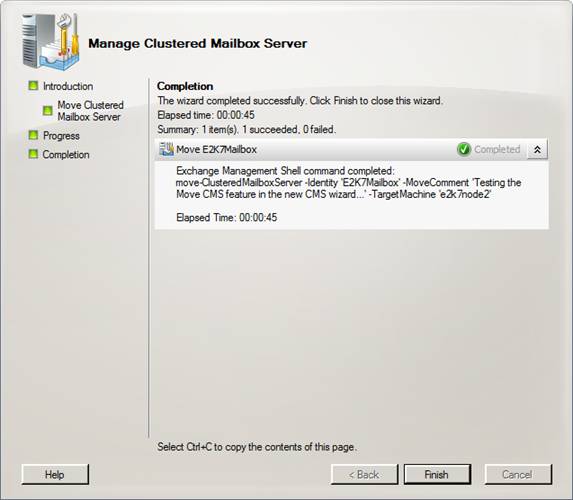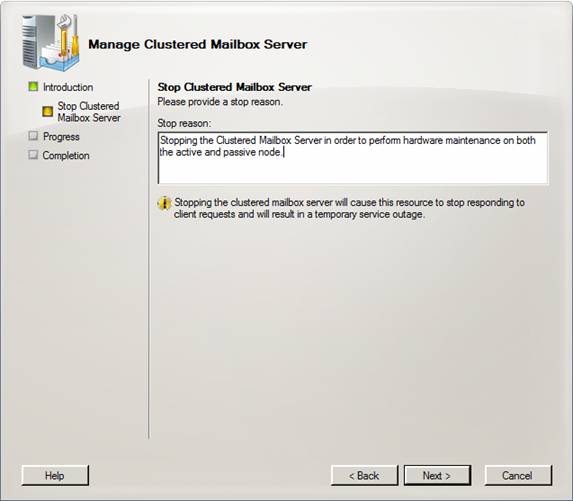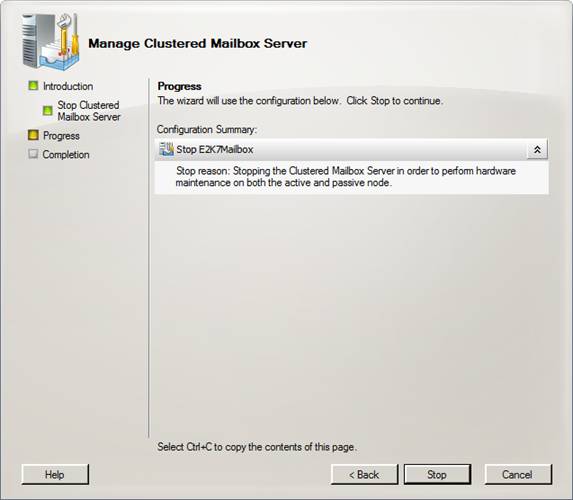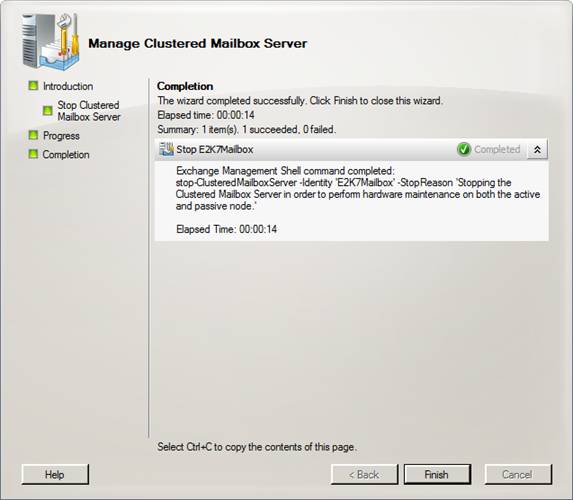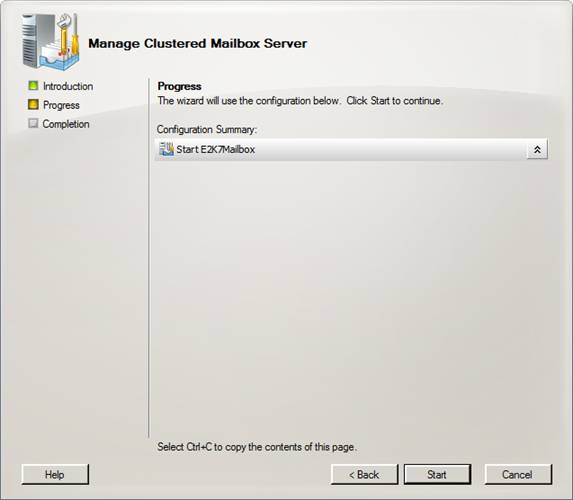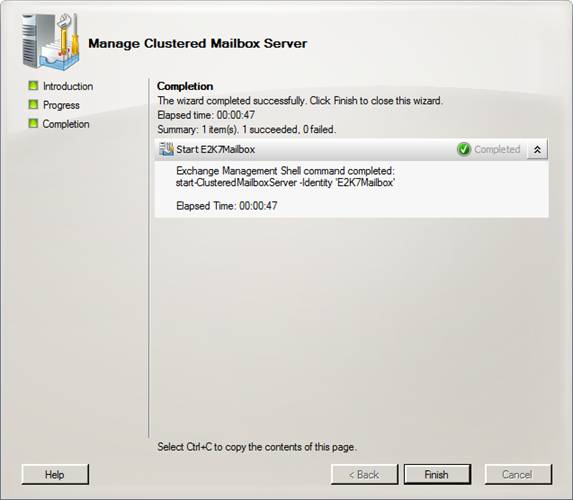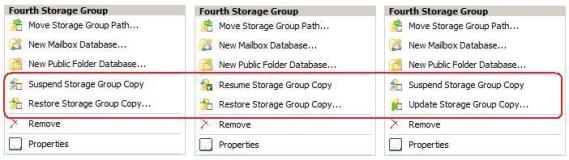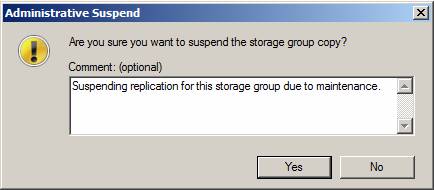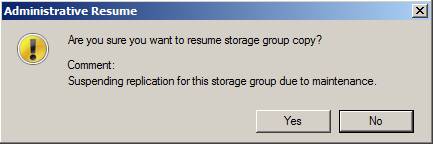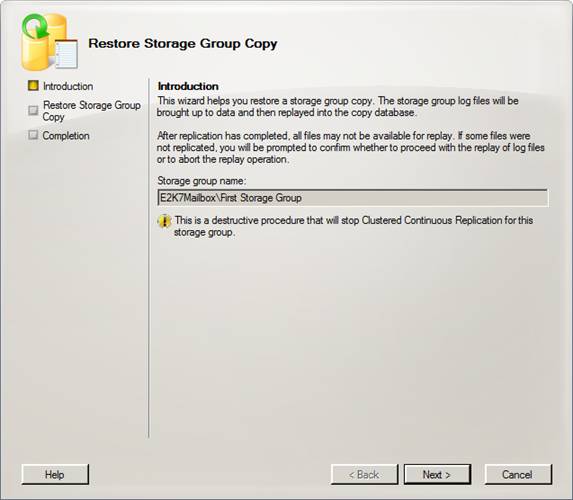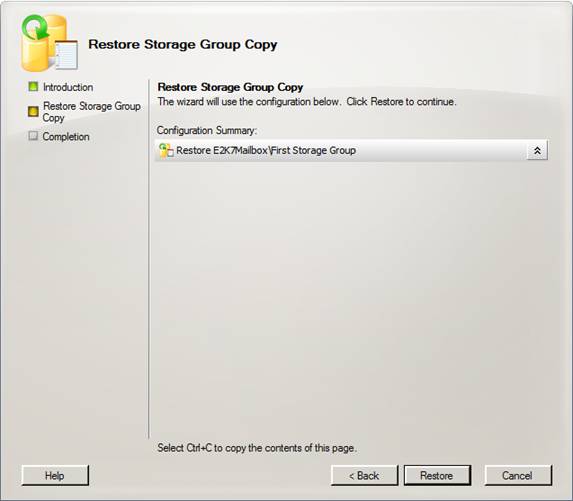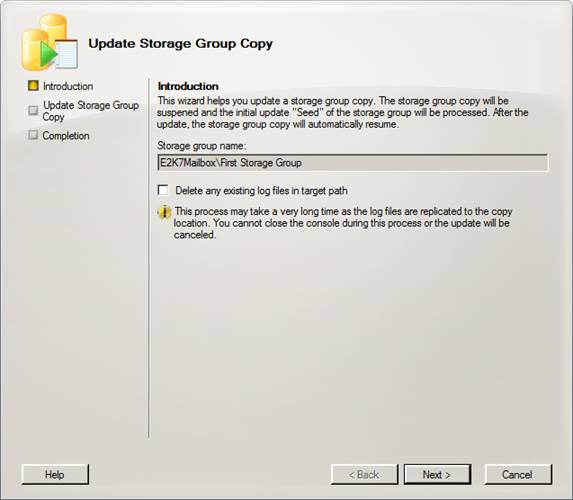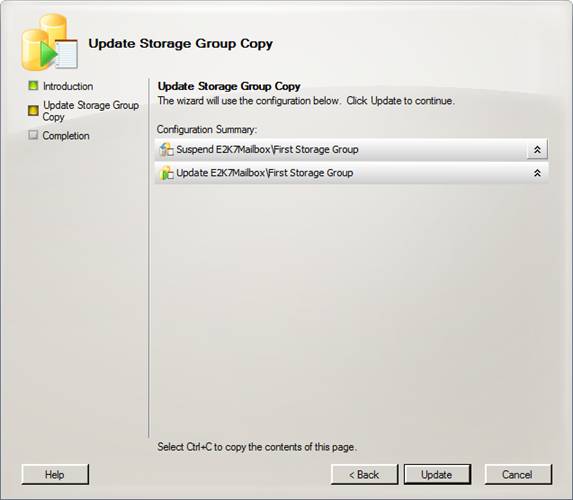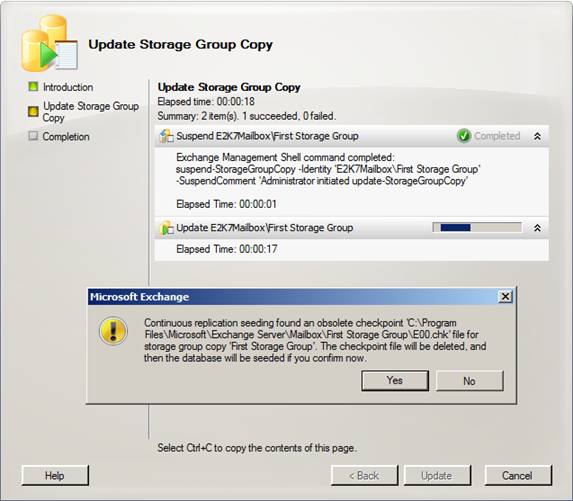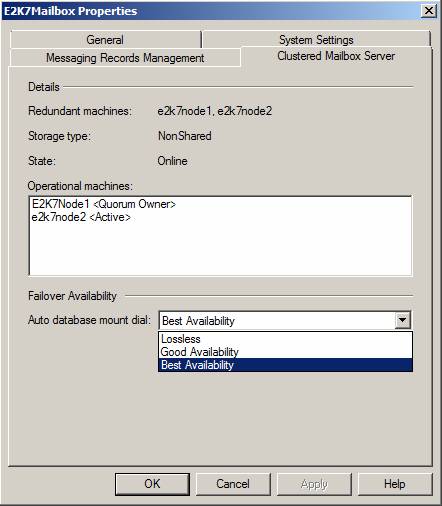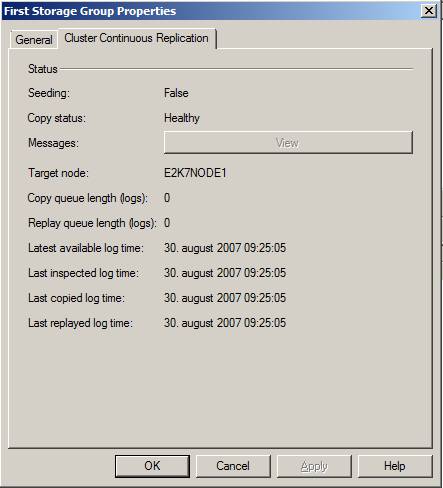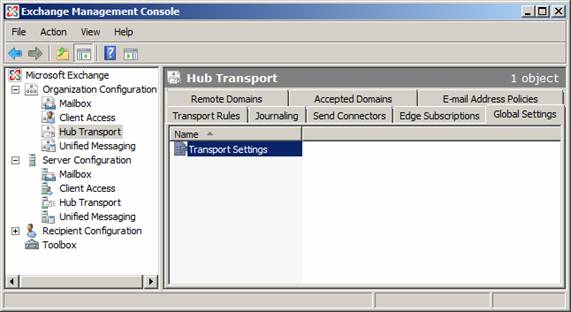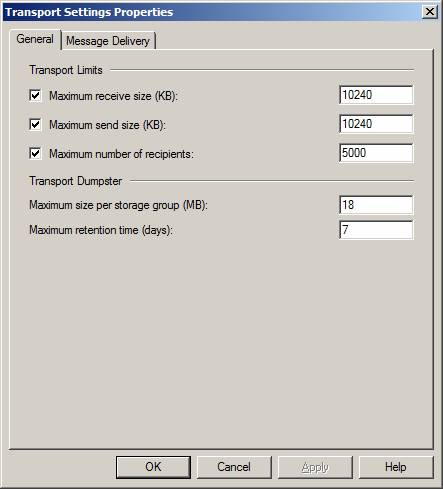Exchange Server 2007 Service Pack 1 (SP1) предлагает несколько улучшений высокой доступности. В этой статье мы поближе познакомимся с интерфейсом управления кластером CCR (Clustered Continuous Replication — непрерывная кластерная репликация) в консоли управления Exchange Management Console (EMC). Одним из разочарований RTM версии Exchange 2007 стала необходимость осуществлять управление кластером CCR через соответствующие команды в Exchange Management Shell (EMS). Exchange 2007 SP1 позволяет выполнять множество задач управления, относящихся к CCR кластеру, в EMC, хотя несколько достаточно важных задач все еще отсутствуют. Замечание:Эта статья основана на Exchange Server 2007 SP1 Beta 2. Это означает, что некоторые свойства управления CCR кластером, описанные в этой статье, все еще могут измениться до выхода RTW версии Exchange Server 2007 SP1. Как вы видите на Рисунке 1 ниже, у нас появляются некоторые дополнительные опции, когда выбрана Storage Group(Группа хранения) на сервере почтовых ящиков, который был кластеризован, используя технологию кластера CCR. Вместо использования EMS мы можем теперь как останавливать, запускать и перемещать (между узлами) CMS (Clustered Mailbox Server — кластеризованный сервер почтовых ящиков), используя мастер управления CMS, так и откладывать, возобновлять, обновлять и восстанавливать непрерывную репликацию прямо из EMC GUI.
Рисунок 1. Новые опции CMS в EMC. Использование нового мастера управления CMSТе из вас, кто имеет опыт управления серверами почты Exchange 2007 RTM, которые были кластеризованы по технологии CCR, отдают себе отчет в том, что для перемещения, запуска и остановки CMS требуются команды Move-ClusteredMailboxServer, Start-ClusteredMailboxServer и Stop-ClusteredMailboxServer соответственно. Хотя все это прекрасно работает для тех, кому нравится работать с Exchange 2007 через EMS, это было сильным разочарованием для тех администраторов, которые любят управлять Exchange, используя GUI. Хорошие новости в том, что Exchange 2007 SP1 включает новый мастер управления CMS, который может использоваться для перемещения, запуска и остановки CMS. Для запуска нового мастера откройте EMC, затем найдите Mailbox node под Server Configuration work center в навигационном дереве. В Result pane выберите CMS и затем выберите группу хранения, с которой хотите поработать. Теперь щелкните на ссылку Manage Clustered Mailbox server в Action pane. На странице Introduction page (Рисунок 2), мы можем выбрать перемещение CMS на другой узел (не предлагается перемещаться на пассивный узел, хотя эта опция также доступна для SCC(Single Copy Clusters), запустить или остановить CMS.
Рисунок 2. Мастер управления CMS — страница приветствия. Перемещение CMS на другой узелДавайте сначала попробуем переместить CMS на пассивный узел в нашем устройстве кластера CCR. Щелкнув Next, мы можем указать целевую машину, являющуюся пассивным узлом. Кроме того, мы можем добавить комментарий, почему нам надо перемещаться (Рисунок 3). Когда вы это сделаете, щелкните Next. Замечание: Когда вы перемещаете CMS с одного узла на другой, все ресурсы будут отключены до завершения перемещения. Перемещение CMS обычно не занимает более 1-2 минут, но это, конечно же, зависит от количества и размеров групп хранения/баз данных, загрузки сервера и т.д.
Рисунок 3. Ввод причины перемещения CMS на пассивный узел. Запомните, что вы всегда должны перемещать CMS с одного узла на другой, используя либо команду Move-ClusteredMailboxserver, либо Manage Clustered Mailbox Server wizard(Мастер управления CMS). Никогда не следует использовать ни Cluster Administrator, ни Cluster.exe, так как эти методы не проверяют состояние пассивной копии. Некоторые из вас могут поинтересоваться, как вы перемещаете ресурс группы кластеров, и я понимаю, почему, поскольку невозможно выполнять такую задачу через EMC/EMS. Но вам не следует волноваться об этом, так как ресурс группы кластеров обычно будет перемещаться на другой узел, как только первый узел станет неактивным. Думаю, именно поэтому вы должны использовать либо Cluster Administrator, либо Cluster.exe для перемещения этого типа ресурсов.
Рисунок 4. Перемещение CMS на пассивный узел — страница Configuration Summary. Мастер теперь начнет перемещение CMS на пассивный узел, и поскольку я проделывал все это в тестовой среде для CMS из всего 5 групп хранения/баз данных, это заняло не более 45 секунд. В версии Exchange 2007 RTM это в действительности заняло больше времени в том же самом окружении, но в Exchange 2007 SP1 время было сокращено путем отключения баз данных без сбрасывания на диск кэша баз данных.
Рисунок 5. Перемещение CMS на пассивный узел — страница Completion. Когда перемещение завершено, щелкните Finish для выхода из мастера. Остановка CMSХотя вторая опция в мастере управления CMS (Рисунок 2)— это Start the clustered mailbox server(Запустить CMS), мы перейдем к опции Stop the clustered mailbox server (Остановить CMS), так как мы не можем запустить уже запущенный CMS (может, группе Exchange Product group следует изменить порядок этих задач с мастере управления?). Итак, давайте выберем Stop the Clustered Mailbox server и щелкнем Next. Как было и в случае с задачей Move the clustered mailbox server, у нас есть возможность вписывания причины для остановки CMS (Рисунок 6). Когда вы это сделаете, щелкните Next.
Рисунок 6. Ввод причины остановки CMS. На странице Configuration Summary, щелкните кнопку Stop, чтобы сделать CMS неактивным (Рисунок 7).
Рисунок 7. Остановка CMS — страница Configuration Summary. Вскоре появляется страница Completion, и теперь CMS выключен. Теперь щелкните Finish, чтобы завершить работу мастера (Рисунок 8).
Рисунок 8. Остановка CMS — страница Completion. Запуск CMSХорошо. Теперь вы готовы к тому, чтобы опять включить CMS. Выберите задачу Start the clustered mailbox server, затем щелкните Next. На странице Configuration Summary щелкните кнопку Start (Рисунок 9).
Рисунок 9. Запуск остановленного CMS. Через некоторое (зависящее от числа групп хранения и баз данных, а также от их размеров) время CMS будет включен, и вы можете Finish чтобы завершить работу мастера (Рисунок 10).
Рисунок 10. Запуск остановленного CMS — страница Completion. Управление группами хранения, включенными для непрерывной репликацииВ Exchange 2007 SP1 мы также можем управлять непрерывной репликацией для наших групп хранения из EMC. То есть мы можем откладывать, возобновлять, обновлять и восстанавливать копии групп хранения, используя GUI (Рисунок 11). В версии Exchange 2007 RTM мы были вынуждены использовать команды Suspend-StorageGroupCopy, Resume-StorageGroupCopy, Update-StorageGroupCopy и Restore-StorageGroupCopy в EMS для выполнения этих задач.
Рисунок 11. Новые Continuous Replication задачи в EMC. Откладывание копии группы храненияБывают ситуации, когда нам надо временно отложить (т.е. остановить) репликацию с активного узла на пассивный узел на вашем CMS. Это может произойти из-за того, что, к примеру, вам надо инициализировать группу хранения или выполнить какой-либо иной тип поддержки. Когда непрерывная репликация была отложена, копирование файлов журнала и воспроизведение останавливаются. Для перекладывания репликации на пассивный узел, вы должны выбрать соответствующую группу хранения в CMS, затем щелкнуть на ссылку Suspend Storage Group Copy в Action pane (Рисунок 11). Вылезет окно Administrative Suspend, показанное на Рисунке 12 ниже. Здесь вы можете вписать причину, по которой вы хотите отложить репликацию группы хранения.
Рисунок 12. Откладывание копии группы хранения через EMC. Когда вы впишете комментарий, щелкните Yes для остановки репликации. Возобновление копии группы храненияКогда вы выполните необходимые операции, вы должны не забыть возобновить репликацию для соответствующей группы хранения. Для этого выберите отложенную группу хранения в CMS, затем щелкните на ссылку Resume Storage Group Copy в панели Action pane (Рисунок 11).
Рисунок 13. Возобновление копии группы хранения, используя EMC. Щелкните Yes, чтобы завершить репликацию (Рисунок 13). Восстановление копии группы храненияНовый мастер восстановления копии группы хранения в EMC может использоваться, когда база данных не может быть подключена автоматически. Если/когда непрерывная репликация останавливается для копии группы хранения, задача Restore Storage Group Copy (Восстановить копию группы хранения) может быть использована для активации копии группы хранения. ЗамечаниеМастер восстановления копии группы хранения может использоваться только с активного узла в кластере CCR. Для восстановления копии группы хранения щелкните на ссылку Restore Storage Group Copy в панели Action pane. Это запустит мастер Restore Storage Group Copy wizard as shown in Рисунок 14). На странице Introduction page убедитесь, что показана нужная группа хранения, а затем щелкните Next.
Рисунок 14. Восстановление копии группы хранения с использованием EMC. На странице Configuration Summary щелкните на кнопку Restore (Рисунок 15).
Рисунок 15. Восстановление копии группы хранения с использованием EMC.— страница Configuration Summary. Когда восстановление завершено, щелкните Finish, чтобы выйти из мастера. Обновление копии группы храненияВозможны случаи, когда вам нужно инициализировать одну или более копий групп хранения в вашем кластере CCR. Обычно инициализация — процесс автоматический, но иногда бывает необходима ручная инициализация. Exchange 2007 SP1 позволяет вам вручную инициализировать копию группы хранения, используя новый мастер Update Storage Group Copy Wizard. Чтобы использовать новый мастер, щелкните на ссылку Update Storage Group Copy в панели Action pane (Рисунок 11). Запустится мастер Update Storage Group Copy Wizard, как показано на Рисунке 16 ниже. Замечание:Мастер Update Storage Group Copy wizard может использоваться только с пассивного узла в кластере CCR. На странице Introduction page убедитесь, что выбрана нужная группа хранения, затем выберите, хотите ли вы удалить какие-либо существующие файлы журнала в целевом пути или нет. Когда вы это сделаете, щелкните Next.
Рисунок 16. Инициализация копии группы хранения через EMC. На странице Configuration Summary щелкните на кнопку Update, чтобы начать процесс инициализации копии группы хранения (Рисунок 17).
Рисунок 17. Обновление копии группы хранения — страница Configuration Summary. Когда инициализация начинается, директории и файлы базы данных почтовых ящиков будут созданы автоматически. Однако если файл базы данных или устаревшие файлы контрольной точки существуют в целевой папке, вам предложат их удалить Рисунок 18. Щелкните Yes и позвольте инициализации завершиться.
Рисунок 18. Подтверждение удаления файла контрольной точки после обновления. Когда инициализация завершится, щелкните Finish для выхода из мастера. Замечание: Вы можете узнать больше об инициализации копии группы хранения в онлайновой документации по Exchange 2007.. Новая страница свойств CMSКроме новых мастеров, описанных выше, в Exchange 2007 SP1 есть также новая страница свойств CMS (Рисунок 19), где вы можете увидеть узлы в кластере CCR, группы хранения (неразделенные для кластеров CCR), состояние CMS, какой узел активен и как сконфигурированы настройки готовности к обходу отказа. Вы также можете здесь изменить настройки автоподключения базы данных. (прочитать про то, как настраивать обход отказа и подключение, можно в онлайновой документации по Exchange 2007).
Рисунок 19. Вкладка CMS. Чтобы просмотреть ту же информацию в версии Exchange 2007 RTM, нам нужно было ввести команду Get-ClusteredMailboxServerStatus. Новая вкладка CCR на странице свойств группы храненияВ Exchange 2007 SP1 добавляется новая вкладка на странице свойств группы хранения (Рисунок 20). Здесь мы можем посмотреть статусную информацию непрерывной репликации для выбранной группы хранения. Конкретнее, мы можем статус инициализации копии, целевой узел, длину очереди копии и воспроизведения, также как и когда проверялся, копировался и воспроизводился последний раз файл журнала.
Рисунок 20. Вкладка CCR на странице свойств группы хранения. Чтобы просмотреть ту же информацию в версии Exchange 2007 RTM, нам нужно было ввести команду Get-StorageGroupCopyStatus -Identity "server\storage group”. Новая страница свойств настроек транспортаЕще одним улучшением в Exchange 2007 SP1 является то, что вы теперь можете настраивать Корзину Транспорта через новую страницу свойств настроек транспорта в EMC. В версии Exchange 2007 RTM вы должны были использовать команду Set-TransportConfig, чтобы настраивать корзину транспорта. Те из вас, кто уже управлял кластером CCR, должны знать, что корзина транспорта используется для представления недавно полученной почты после незапланированного выхода из строя оборудования CCR (более подробно про Корзину Транспорта можно прочитать в онлайновой документации по Exchange 2007). Чтобы попасть на страницу свойств Transport Settings, откройте EMC, затем выберите узел Hub Transport под рабочим центром Organization Configuration Теперь выберите вкладку Global Settings и откройте страницу свойств для Transport Settings, как на Рисунке 21.
Рисунок 21. Новая опция Global Transport Settings в EMC. Внизу вкладки General у нас есть опция указания максимального размера для базы данных в МБ и максимальное время хранения в днях. По умолчанию максимальный размер установлен на 18МБ на группу хранения, а время хранения – на 7 дней Рисунок 22.
Рисунок 22. Страница свойств Transport Settings Property. Поле Maximum Size per Storage Group (MB) используется для указания максимального размера корзины транспорта для каждой группы хранения, а поле Maximum retention time (days) используется для указания времени хранения почтовых сообщений в корзине транспорта. Еще заметим, что в Exchange 2007 SP1 транспортная корзина поддерживается также в LCR (Local Continuous Replication — локальная непрерывная репликация) средах. ЗаключениеSP1 не только улучшает существующие свойства высокой готовности и предлагает несколько новых, таких как SCR (Standby Continuous Replication — непрерывная репликация на резервных серверах), сети множественных подсетей обхода отказа, поддержка Windows Server 2008 и IPv6 и новые модели кворума для Windows Server 2008, но также, как вы видели в этой статье, и добавляет большинство задач управления кластером в EMC GUI. Мы определенно на правильном пути, но все еще не хватает таких опций, как перемещение групп хранения, тестирование состояния сервера кластера, тестирование состояния сервера репликации и вывод статистики корзины в EMC GUI. Конечно же, эта статья базируется на Exchange 2007 SP1 beta 2, но я не ожидаю появления каких-либо дополнительных свойств в GUI до Exchange 2007 SP1 RTW.
Теги:
Комментарии посетителей
Комментарии отключены. С вопросами по статьям обращайтесь в форум.
|
|